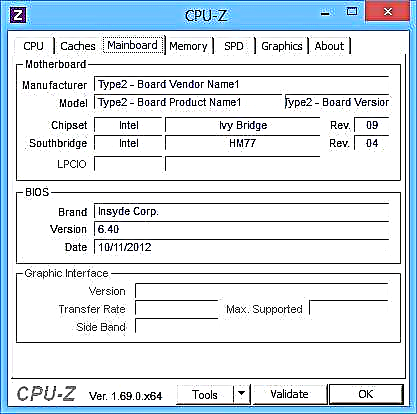ጥቂቶች ላፕቶፖች ማሻሻያዎችን (ወይም በማንኛውም ሁኔታ አስቸጋሪ ነው) የሚይዙት ፣ ግን በብዙ ጉዳዮች ላይ የ RAM መጠን መጨመር በጣም ቀላል ነው። የላፕቶ laptopን ራም እንዴት እንደሚጨምሩ በተመለከተ ይህ የደረጃ-ደረጃ መመሪያ በዋነኝነት noላማ ለሆኑ ተጠቃሚዎች ነው ፡፡
ምንም እንኳን ለአንዳንድ ላፕቶፖች ፣ ጨዋታዎች ፣ ከሚሠሩ ጋር እስከ አሁን ድረስ ፣ እንደ ኮርስ i7 እና 4 ጊባ ራም ሊጨምር ቢችልም ፣ ለአለፉት ዓመታት አንዳንድ ላፕቶፖች በአሁኑ ጊዜ በጥሩ ሚዛናዊ ውቅር ላይኖራቸው ይችላሉ። ቪዲዮ እና ግራፊክስ ነገሮችን በፍጥነት ሊያፋጥኑ እና በአንፃራዊነት ርካሽ ናቸው ፡፡ በጣም ብዙ ከሆነ ራም ጋር አብሮ ለመስራት አንድ ላፕቶፕ 64 ቢት ዊንዶውስ መጫን አለበት (በአሁኑ ጊዜ 32 ቢት ጥቅም ላይ ከዋለ) ፣ ተጨማሪ ዝርዝሮች ዊንዶውስ ራም አያይም ፡፡
ለላፕቶፕ ምን ዓይነት ራም ያስፈልጋል
በላፕቶፕ ላይ ያለውን ራም ለመጨመር የማስታወሻ ቅንጣቶችን (ራም ሞጁሎችን) ከመግዛትዎ በፊት ፣ በውስጡም ምን ያህል ራም እና ምን ያህል እንደተያዙ እንዲሁም ምን ዓይነት ማህደረትውስታ እንደሚያስፈልግ ማወቁ ጥሩ ነው ፡፡ ዊንዶውስ 10 ን ከጫኑ ፣ ከዚያ ይህ በጣም በቀላል ሊከናወን ይችላል-የተግባር አቀናባሪውን ይጀምሩ (በማስነሻ ቁልፍ ላይ በቀኝ ጠቅ በማድረግ ከሚታየው ምናሌ ውስጥ) ፣ የተግባር አቀናባሪው በተጣራ ቅፅ ቀርቦ ከሆነ ከዚህ በታች ያለውን “ዝርዝሮች” ቁልፍን ጠቅ ያድርጉ ፣ ከዚያ ወደ ትሩ ይሂዱ "አፈፃፀም" እና "ማህደረ ትውስታ" ን ይምረጡ።

ከታች በስተቀኝ በኩል ፣ ስንት ማህደረ ትውስታ ቦታዎች ጥቅም ላይ እንደዋሉ እና ምን ያህል የሚገኙ እንደሆኑ ፣ እንዲሁም በ “ፍጥነት” ንጥል ላይ ባለው የማስታወሻ ድግግሞሽ ላይ ያለ ውሂብ (ከዚህ መረጃ DDR3 ወይም DDR4 ማህደረ ትውስታ በላፕቶፕ ላይ ጥቅም ላይ እንደዋለ ማወቅ ይችላሉ ፣ የማህደረ ትውስታው ዓይነት እንዲሁ በስፔኑ አናት ላይ እንደሚጠቆመው) ፡፡ ) እንደ አለመታደል ሆኖ ይህ መረጃ ሁል ጊዜ ትክክል አይደለም (አንዳንድ ጊዜ ለ RAM 4 ቦታዎች ወይም መከለያዎች አሉ ፣ ምንም እንኳን በእውነቱ 2 ቢሆኑም)።
በዊንዶውስ 7 እና 8 ውስጥ በተግባር አቀናባሪው ውስጥ እንደዚህ ያለ መረጃ የለም ፣ ግን እዚህ ስለ ኮምፒተር ወይም ላፕቶፕ በዝርዝር መረጃን በሚገልፅ ነፃ ሲፒዩ-Z ፕሮግራም እንረዳለን ፡፡ ፕሮግራሙን በገንቢው ኦፊሴላዊ ጣቢያ ላይ በ //www.cpuid.com/softwares/cpu-z.html ላይ ማውረድ ይችላሉ (በግራ በኩል ባለው ማውረድ አምድ ላይ በኮምፒተር ላይ ሳይጫነው ሲፒዩ- Z ን ለማስኬድ እንዲመክሩት እመክራለሁ)።
ካወረዱ በኋላ ፕሮግራሙን ያሂዱ እና የላፕቶ laptopን ራም ለመጨመር ሥራው ውስጥ የሚረዱንን የሚከተሉትን ትሮች ትኩረት ይስጡ-
- በ SPD ትር ላይ የማስታወሻ ቀዳዳዎችን ብዛት ፣ ዓይነት ፣ መጠን እና አምራች ማየት ይችላሉ ፡፡

- ከተመረጡት ቦታዎች ውስጥ አንዱን ሲመርጡ ፣ ሁሉም መስኮች ባዶ እንዲሆኑ የተደረጉ ከሆነ ፣ ይህ ማለት መሙያው ባዶ ሊሆን ይችላል ማለት ነው ፡፡

- በማህደረ ትውስታ ትሩ ላይ ስለ አይነቱ ፣ ስለ አጠቃላይ ማህደረ ትውስታ መጠን ፣ የጊዜ ሰሌዳዎች ዝርዝር ማየት ይችላሉ ፡፡
- በዋናው ሰሌዳው ትር ላይ ስለ ላፕቶፕ ማዘርቦርዱ ዝርዝር መረጃ ማየት ይችላሉ ፣ ይህ የእናትቦርድ ሰሌዳ እና ቺፕስ በይነመረቡን በይነመረብ እንዲያገኙ እና በትክክል የትኛውን ማህደረ ትውስታ እና በምን ያህል መጠን እንደተደገፈ ለማወቅ ያስችለዋል ፡፡
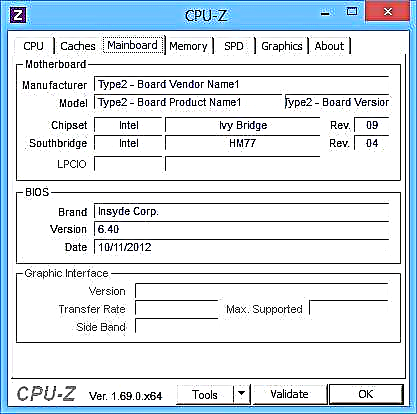
- በአጠቃላይ ፣ በአብዛኛዎቹ ጉዳዮች ፣ በ SPD ትር ላይ ብቻ መመልከቱ በቂ ነው ፣ በአይነቱ ፣ በድግግሞሽ እና በቁጥሮች ብዛት ላይ አስፈላጊው መረጃ ሁሉ ይገኛል ፣ እና ከላፕቶ laptop ማህደረ ትውስታን ከፍ ማድረግ እና ለዚህ ምን እንደሚያስፈልግ ለሚለው ጥያቄ መልስ ማግኘት ይችላሉ።
ማስታወሻ-በአንዳንድ ሁኔታዎች ሲፒዩ-Z ለላፕቶፖች 4 ማህደረ ትውስታ ቦታዎችን ሊያሳይ ይችላል ፣ በዚህ ውስጥ በእውነቱ 2 ብቻ ናቸው ይህንን ልብ ይበሉ ፣ ይህንንም ልብ ይበሉ ፣ ሁሉም ላፕቶፖች 2 ቦታዎች (ከአንዳንድ ጨዋታ እና የባለሙያ ሞዴሎች በስተቀር) ፡፡
ለምሳሌ ፣ ከላይ ካሉት ቅጽበታዊ ገጽ እይታዎች ፣ መደምደም እንችላለን-
- ላፕቶ laptop ለ RAM ሁለት ቦታዎች አሉት ፡፡
- አንደኛው በ 4 ጊባ DDR3 PC3-12800 ሞዱል ተይ isል ፡፡
- ጥቅም ላይ የዋለው ቺፕስ ኤች.ኤም.77 ነው ፣ የሚደገፈው ከፍተኛው ራም መጠን 16 ጊባ ነው (ይህ በበይነመረቡ ላይ ቺፕ ላፕቶፕ ፣ ላፕቶፕ ሞዴሉ ወይም ‹ሜምቦርዱ› ላይ ይፈለጋል) ፡፡
በዚያ መንገድ ማድረግ እችላለሁ
- ሌላ 4 ጊባ ራም ሶ-ዲIMM (ላፕቶፕ ማህደረ ትውስታ) DDR3 PC12800 ሞዱል ይግዙ እና የጭን ኮምፒተርዎን ማህደረትውስታ እስከ 8 ጊባ ይጨምሩ ፡፡
- ሁለት ሞጁሎችን ይግዙ ፣ ግን እያንዳንዳቸው 8 ጂቢ (4 መወገድ አለባቸው) እና ራም ወደ 16 ጊባ ይጨምሩ ፡፡

ራም ላፕቶፕ
በሁለት ቻናል ሞድ ውስጥ ለመስራት (እና ይህ ተመራጭ ነው ፣ ማህደረ ትውስታ በፍጥነት ስለሚሠራ ፣ በእጥፍ ድግግሞሽ) ፣ ተመሳሳይ መጠን ያላቸው ሁለት ሞዱሎች ያስፈልጋሉ (ለምሳሌ ፣ የመጀመሪያውን አማራጭ የምንጠቀመው ከሆነ) አምራቹ የተለየ ሊሆን ይችላል። እንዲሁም ከፍተኛው የተደገፈ ማህደረ ትውስታ መጠን በሁሉም ቦታዎች መሰጠቱን ልብ ሊባል ይገባል-ለምሳሌ ፣ ከፍተኛው ማህደረ ትውስታ 16 ጊባ ነው እና ሁለት ቦታዎች አሉ ፣ ይህ ማለት 8 + 8 ጊባ ሊጭኑ ይችላሉ ፣ ግን አንድ 16 ጊባ የማህደረ ትውስታ ሞዱል አይደለም።
ከነዚህ ዘዴዎች በተጨማሪ ምን ትውስታ እንደሚያስፈልግ ፣ ስንት ነፃ ቦታዎች እና ምን ያህል እንደሚጨምሩ ለማወቅ የሚከተሉትን ዘዴዎች መጠቀም ይችላሉ።
- በበይነመረቡ ላይ ላፕቶፕዎ በበይነመረብ ላይ ላለው ላፕቶፕዎ ከፍተኛ መጠን መረጃ ይፈልጉ ፡፡ እንደ አለመታደል ሆኖ እንዲህ ያለው መረጃ በይፋዊ ድር ጣቢያዎች ላይ ሁልጊዜ አይገኝም ፣ ግን ብዙውን ጊዜ በሶስተኛ ወገን ላይ። ለምሳሌ ፣ Google ላይ “ላፕቶፕ ሞዴል ከፍተኛ ram” የሚል መጠይቅ ካስገቡ - ብዙውን ጊዜ ፣ ከመጀመሪያዎቹ ውጤቶች አንዱ ሁል ጊዜ በቦታዎች ብዛት ፣ ጥቅም ላይ ሊውል የሚችል ከፍተኛ መጠን እና የማስታወስ አይነት ትክክለኛ የመረጃ ቋት ካለው የክራይቭ ማህደረ ትውስታ አምራች የመጣ አንድ ጣቢያ ነው። ቅጽበታዊ ገጽ እይታ ከዚህ በታች ይመልከቱ) ፡፡

- ለእርስዎ ከባድ ካልሆነ ፣ በላፕቶ laptop ውስጥ ምን ማህደረ ትውስታ ውስጥ እንደ ተጫነ ይመልከቱ ፣ ነፃ አያያዥ ቢኖርም (አንዳንድ ጊዜ በተለይም በርካሽ ላፕቶፖች ላይ ነፃ አያያዥ ባይኖርም ፣ እና አሁን ያለው ማህደረትውስታ ማህደረ ትውስታ ወደ ማዘርቦርዱ ይሸጣል) ፡፡
በላፕቶፕ ውስጥ ራምን እንዴት እንደሚጭኑ
በዚህ ምሳሌ ውስጥ በቀጥታ በአምራቹ በተሰጠበት ጊዜ ላፕቶፕን በላፕቶፕ ውስጥ የመጫን አማራጫውን እንመረምራለን - በዚህ ሁኔታ ፣ ወደ ማህደረትውስታ ቀዳዳዎች መድረስ የተመቻቸ ነው ፣ እንደ ደንቡ ፣ ለዚህ የተለየ ሽፋን አለ ፡፡ ከዚህ በፊት ይህ ለላፕቶፖች መደበኛ ደረጃ ነበር ፣ አሁን ውህደትን በመከተል ወይም በሌሎች ምክንያቶች አካላትን ለመተካት የተለየ የቴክኖሎጂ ሽፋኖች (መላውን የታችኛውን ክፍል የማስወገድ አስፈላጊነትን ያስወግዳሉ) በድርጅት ክፍል ፣ በስራ ቦታ እና በሌሎች ላፕቶፖች ላይ በሚያልፉ ሌሎች መሳሪያዎች ላይ ብቻ ይገኛሉ ፡፡ የሸማች ክፍል መዋቅር
አይ. አልትራሳውንድ እና የታመቁ ላፕቶፖች አንድ ዓይነት ነገር የላቸውም ፣ ሁሉንም የታችኛውን ፓነል ማላቀቅ እና በጥንቃቄ ማስወገድ ያስፈልግዎታል ፣ እና የማስወገጃ ዘዴው ከአምሳያው እስከ ሞዴሉ ሊለያይ ይችላል። በተጨማሪም ፣ ለአንዳንድ ላፕቶፖች እንዲህ ዓይነቱን ማሻሻል የዋስትና ማጣት ማለት ይህንን ከግምት ውስጥ ያስገቡ ፡፡
ማሳሰቢያ-በላፕቶፕዎ ውስጥ ማህደረ ትውስታን እንዴት እንደሚጭኑ ካላወቁ ወደ ዩቲዩብ እንዲሄዱ እና “ላፕቶፕ ሞዴል ram ram ማሻሻል” የሚለውን ቁልፍ ቃል እንዲፈልጉ እመክርዎታለሁ - የሽፋኑ ትክክለኛ መወገድን ጨምሮ መላው ሂደት በግልጽ የሚታይበት ቪዲዮ ያገኛሉ ፡፡ በእንግሊዝኛ ቋንቋ ጥያቄን እጠቁማለሁ ፣ ምክንያቱም በሩሲያ ውስጥ የአንድ የተወሰነ ላፕቶፕን ማግኘት እና ማህደረ ትውስታን ለመጫን እምብዛም የማይገኝ ነው።
- የግድግዳ መውጫውን ጨምሮ ላፕቶ laptopን ያጥፉ ፡፡ እንዲሁም ባትሪውን ለማስወገድ ይመከራል (ላፕቶ laptopን ሳይከፍቱ ማጥፋት ካልቻለ ከከፈቱ በኋላ ባትሪውን መጀመሪያ ያላቅቁት) ፡፡
- ተንሸራታች መሣሪያን በመጠቀም ሽፋኑን ይክፈቱ ፣ በመክፈቻዎቹ ውስጥ የተጫኑትን ትውስታ ሞጁሎችን ይመለከታሉ ፡፡ የጉዳዩን የመጉዳት ስጋት ስላለበት የተለየውን ሽፋን ሳይሆን ሁሉንም የኋላ ፓነል ማስወገድ ከፈለጉ ፣ በትክክል እንዴት ማድረግ እንደሚችሉ ላይ መመሪያዎችን ለማግኘት ይሞክሩ ፣ ምክንያቱም የጉዳቱ የመጉዳት አደጋ አለ ፡፡
- ራም ሞጁሎች ሊወገዱ ወይም አዲስ ሊታከሉ ይችላሉ ፡፡ በሚወገዱበት ጊዜ ፣ እንደ ደንቡ ፣ የማስታወሻ ሞጁሎች መታጠፍ ከሚያስፈልጋቸው መወጣጫዎች ጋር ጎን ለጎን የሚስተካከሉ መሆናቸውን ትኩረት ይስጡ ፡፡
- ማህደረ ትውስታውን በሚያስገቡበት ጊዜ - መከለያዎቹ ወደ ሚያጠቁበት ጊዜ (በአብዛኛዎቹ ሞዴሎች ላይ) እስከሚቆይበት ጊዜ ድረስ በጥብቅ ያድርጉት ፡፡ ይህ ሁሉ በአንጻራዊ ሁኔታ ከባድ አይደለም ፣ በስህተት አይሠራም ፡፡

ከጨረሱ በኋላ ሽፋኑን ወደ ቦታው ይመልሱ ፣ ባትሪውን ይጫኑት ፣ አስፈላጊ ከሆነ ከኃይል አቅርቦት ጋር ይገናኙ ፣ ላፕቶ laptopን ያብሩ እና ባዮስ እና ዊንዶውስ የተጫነውን ራም “ይመለከቱ” ብለው ይፈትሹ ፡፡